联想小新Air一键重装win10系统攻略?
联想在电子行业一直是个大牌,尤其是它的笔记本产品,不过,随着使用时间的增加,很多人可能会碰到系统变慢或者出现一些问题。这个时候,很多人都会考虑重装系统,重装后不仅能解决一些难缠的小问题,还能让电脑恢复流畅运行。那么,今天咱们就来聊聊,如何用一键重装的方式,快速给联想小新Air装上win10!
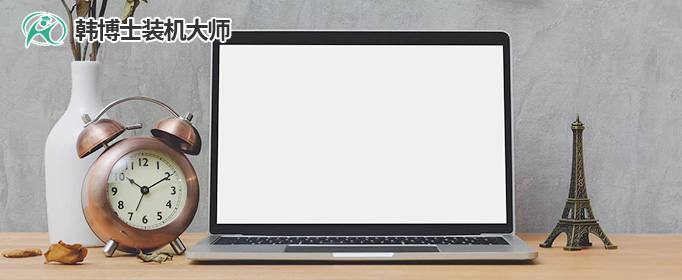
一、重装系统下载工具
免费好用的装机工具:一键重装系统软件(点击红字下载)
二、给联想小新Air一键重装win10,记得注意以下几点:
1. 备份数据:重装系统会清空电脑上的所有数据,确保提前备份重要文件,避免丢失。
2. 关闭安全软件:有些杀毒软件和防火墙可能会干扰安装过程,最好在重装前暂时关闭。
3. 网络连接:重装过程中,保持稳定的网络连接,以便顺利下载和更新系统。
三、win10系统安装的详细步骤
1.先访问官网,下载“韩博士装机大师”,并将其放置在桌面上。完成下载后,双击桌面上的图标来启动程序。在主界面中,点击“开始重装”。
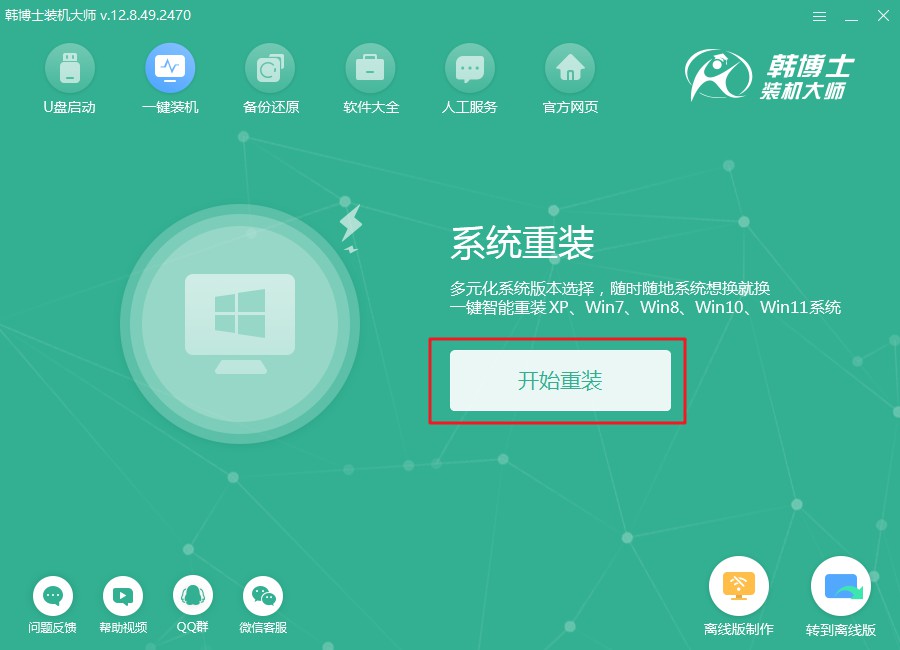
2.环境检测完成后,韩博士会提示您继续下一步,只需点击“下一步”继续操作。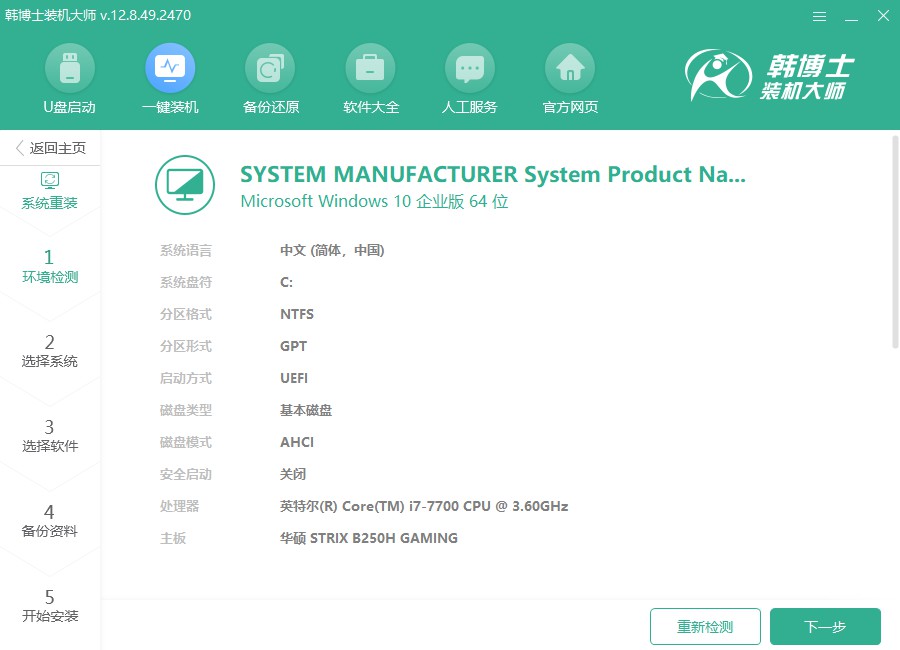
3.进入“选择系统”步骤,您需要仔细检查所选择的win10镜像文件,确保它与您的需求相符。确认无误后,点击“下一步”开始下载该镜像文件到电脑上。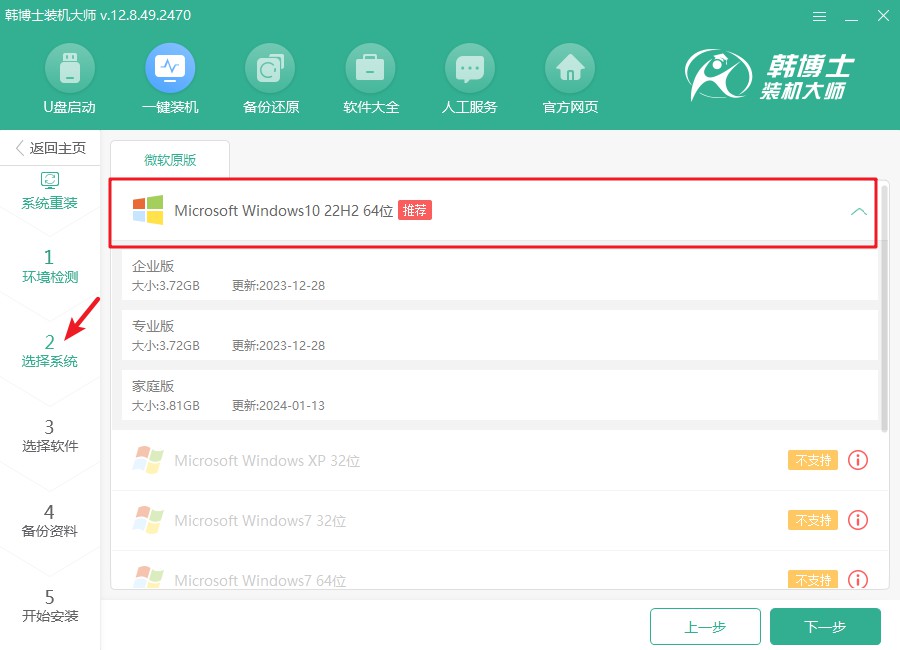
4.当前正在下载系统文件,这个过程可能需要一些时间。在下载完成之前,请不要干预,耐心等待系统文件下载完成。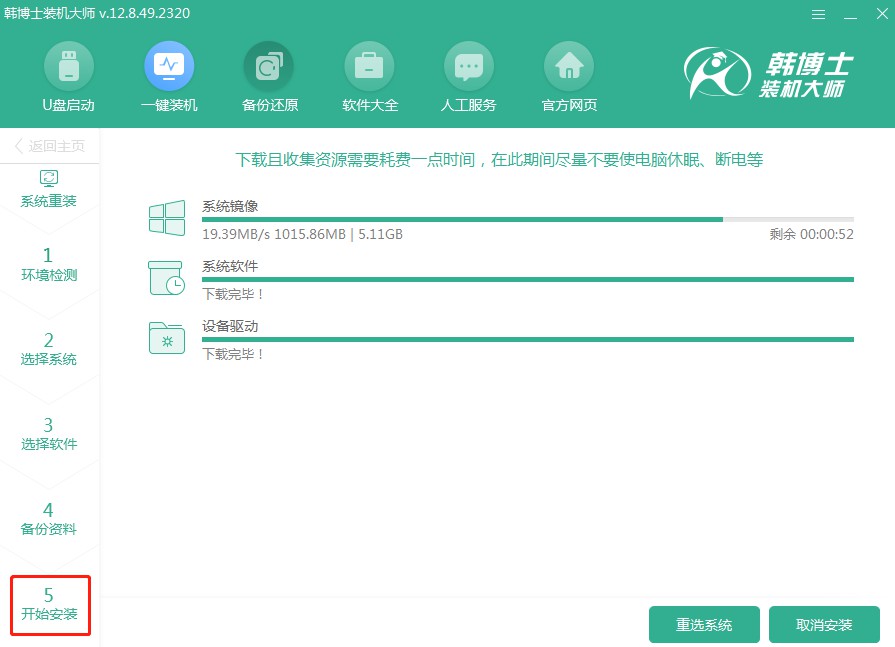
5.系统安装和部署需要一些时间,期间请勿干扰或进行其他操作。安装完成后,系统会自动提醒您,点击“立即重启”就能进入新系统环境。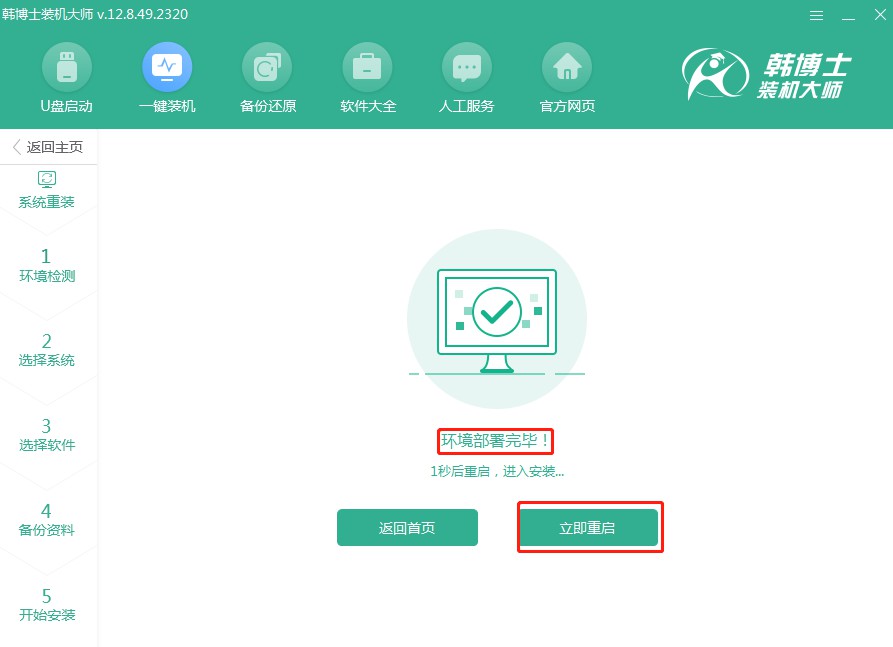
6.请利用方向键“↑”或“↓”来选中第二个选项。在确认选择后,按下回车键即可,系统会将您带入PE系统。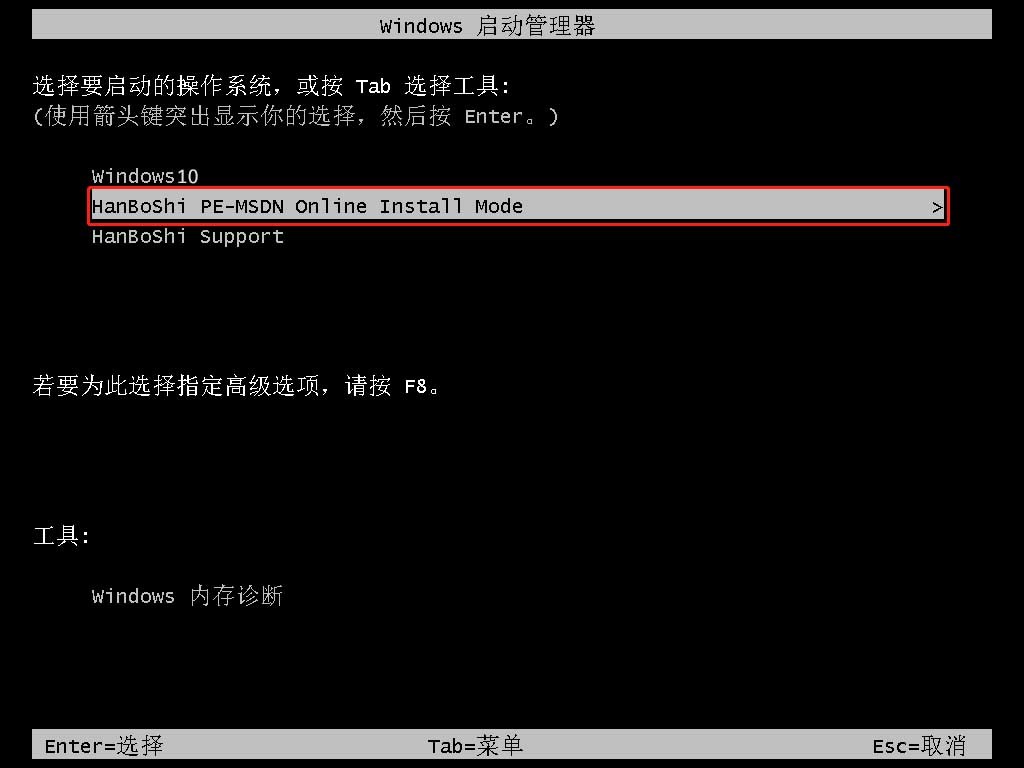
7.在PE装机界面启动后,系统会自动进行win10的安装,安装结束后,点击“立即重启”以使新系统生效。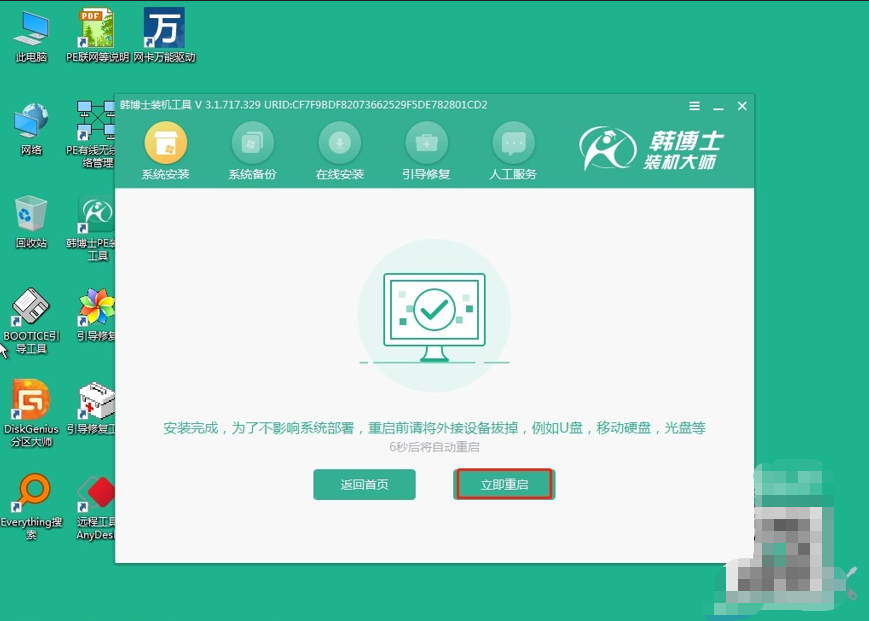
8.电脑重启后,如果能看到win10桌面界面,那就说明韩博士的一键重装win10系统成功了。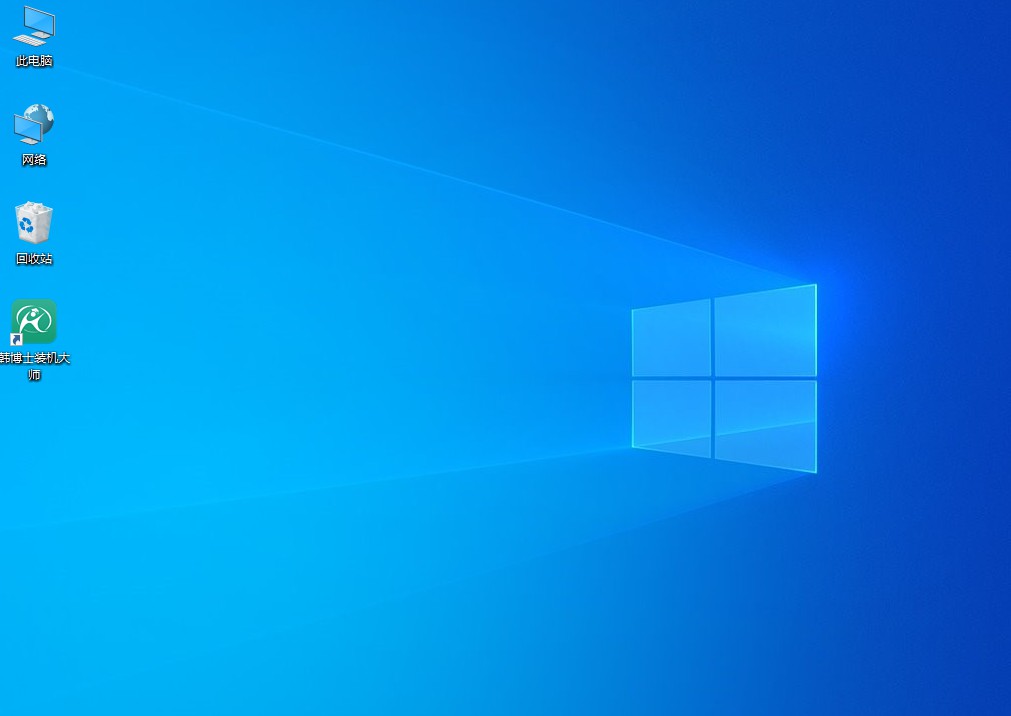
联想小新Air一键装win10系统,具体的教程上述就是具体内容了!使用一些便利的工具,像韩博士一键重装系统,不仅可以节省时间,还能减少许多不必要的麻烦。而且,整个过程无需复杂的操作,几乎是傻瓜式的安装,无论是新手还是老手都能得心应手。

